În această problemă, vă voi arăta cum să instalați WordPress pe un server virtual prin panoul de control al ISP Manager.

Instalarea CMS WordPress în ISP Manager
Deci, primul lucru pe care trebuie să faceți este să mergeți la panoul de control al ISP Manager și să creați o bază de date. Toate CMS-urile sunt gestionate folosind o bază de date, în care sunt stocate toate informațiile de pe site-ul dvs.
Înainte de a instala baza de date, trebuie să accesați contul de utilizator. Pentru aceasta, în partea stângă a meniului, găsiți secțiunea "Conturi" - "Utilizatori". Apoi, selectați utilizatorul dorit (dacă nu este unul) și faceți clic pe butonul "Conectare".
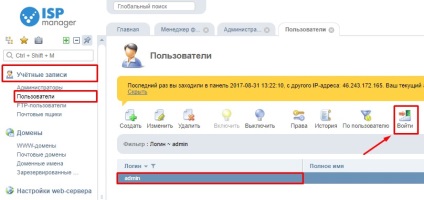
Ca rezultat, panoul de administrare al administratorului ISP se va schimba în zona administratorului utilizatorului. Acum puteți instala baza de date.
Pentru a face acest lucru, în partea stângă a meniului din secțiunea "Principal", selectați elementul "Baze de date" și faceți clic pe butonul "Creați".
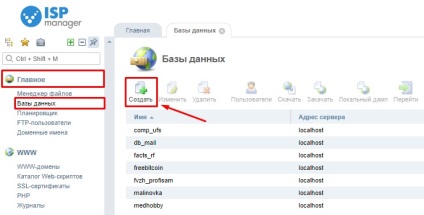
În forma deschisă este necesar să se gândească și să se indice datele necesare, cum ar fi:
- Numele bazei de date;
- Nume de utilizator;
- Parola bazei de date.
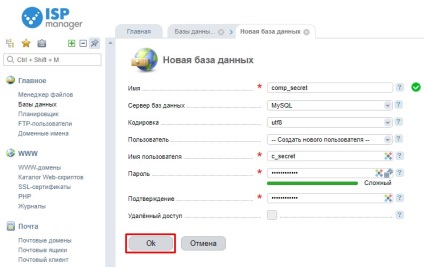
Toate datele pe care le veniți, nu uitați să scrieți undeva, avem încă nevoie de ele. De obicei, scriu într-un notebook ca acesta:
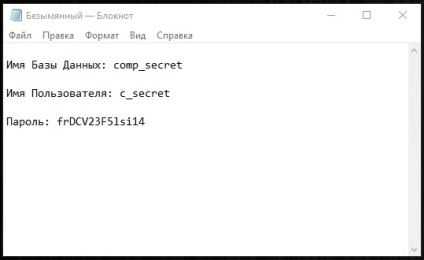
Mai departe, în partea stângă a meniului este secțiunea "WWW" și accesați directorul "Web Script Directory". Aici găsim CMS WordPress și faceți clic pe butonul "INSTALL".
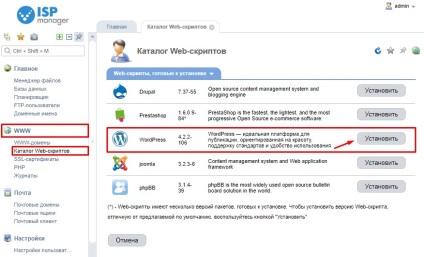
În formularul care se deschide, verificați dacă domeniul dvs. a fost instalat, dacă nu este instalat, apoi dați clic pe săgeata în jos și selectați domeniul pe care doriți să îl instalați.
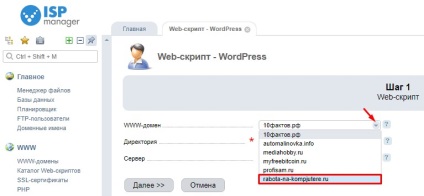
Nu schimbăm directorul așa cum am setat site-ul la rădăcină. Dați clic pe "Următorul".
Tochetăm că suntem de acord cu termenii acordului de licență și dăm clic pe "Următorul".
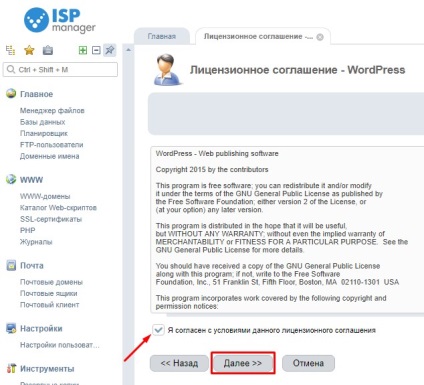
Selectați numele din lista de tip pop-up, baza de date pe care am creat-o recent și selectați numele de utilizator. Parola va fi tastată automat.
Vom găsi un nume de utilizator și o parolă pentru conectarea la panoul de administrare și înregistrarea în câmpurile corespunzătoare. Alegem limba "rusă". Numele site-ului poate fi schimbat mai târziu, deja din zona de administrare CMS WordPress. Dați clic pe "Următorul".
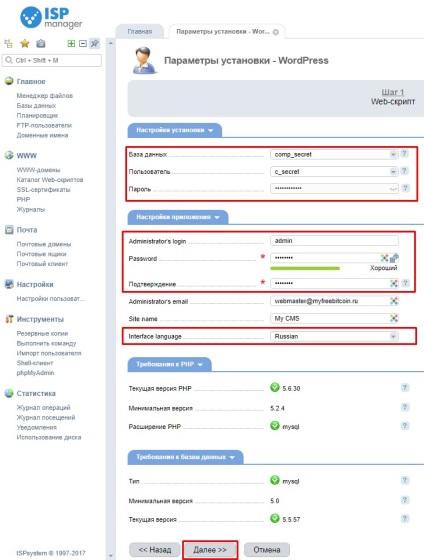
Asta e tot. Să verificăm acum ce avem.
Veți deschide pagina de conectare pentru zona de administrare, pe care trebuie să introduceți numele de utilizator și parola pe care le-am specificat pentru a intra în panoul de administrare.
După ce vă conectați în primul rând, trebuie să faceți o actualizare WordPress. Pentru a face acest lucru, în meniul din stânga din secțiunea "Consola" faceți clic pe "Actualizări" și actualizați CMS WordPress.
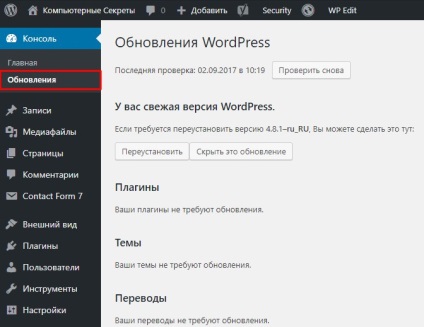
După aceasta, actualizăm totul: pluginuri, teme, traduceri. Și toate extra vor fi eliminate mai târziu, în procesul de personalizare ulterioară site-ul nostru viitor.
Acesta este modul în care CMS WordPress este instalat.
«Intrare anterioară
Intrare următoare »



Articole similare
Trimiteți-le prietenilor: